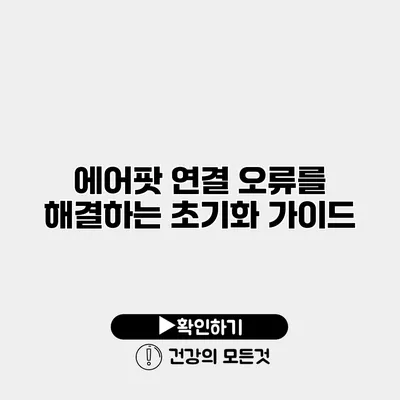에어팟을 들고 음악을 듣고 있던 중, 갑자기 연결이 끊기거나 제 멋대로 작동하는 오류를 경험한 적이 있나요? 많은 사용자들이 이러한 불편함을 겪는데, 특히 블루투스 기기와의 연결에서는 때때로 예기치 않은 문제가 발생할 수 있어요. 이 글에서는 에어팟 연결 오류를 해결하기 위한 초기화 가이드를 자세히 소개할게요.
✅ 갤럭시 버즈3 프로의 모든 스펙과 차별점을 알아보세요.
에어팟이란?
에어팟은 애플에서 출시한 무선 이어폰으로, iOS 기기와의 뛰어난 호환성과 편리함 때문에 많은 사랑을 받고 있어요. 하지만 다양한 이유로 연결 오류가 발생할 수 있답니다.
에어팟의 기본 특징
- 탁월한 음질
- 자동 연결 기능
- 긴 배터리 수명
이러한 특장점에도 불구하고 블루투스 연결 문제는 사용자들이 종종 겪는 문제인데요, 그 원인과 해결 방법을 살펴볼게요.
✅ 에어팟 연결 문제를 빠르게 해결하는 꿀팁을 알아보세요.
에어팟 연결 오류의 원인
에어팟 연결 오류는 여러 가지 요인으로 인해 발생할 수 있어요. 주로 다음과 같은 원인들이 있습니다.
1. 블루투스 신호 간섭
다른 무선 기기와의 간섭으로 인해 연결이 불안정해질 수 있어요.
2. 소프트웨어 버전 문제
아이폰 또는 아이패드의 운영 체제가 최신 버전이 아닐 경우 호환성 문제로 오류가 발생할 수 있어요.
3. 배터리 상태
에어팟의 배터리 잔량이 너무 낮으면 연결이 불안정해질 수 있는데요.
4. 물리적 장애물
연결 시 물리적인 장애물이 있는 경우에도 신호가 약해질 수 있어요.
✅ 에어팟 연결이 안 되는 이유와 해결 방법을 지금 바로 알아보세요.
에어팟 초기화 방법
이제 에어팟의 연결 오류를 해결하기 위한 초기화 방법을 알아볼게요. 초기화는 일반적으로 다음과 같은 단계로 진행됩니다.
1. 에어팟을 충전 케이스에 넣기
에어팟을 충전 케이스에 넣고 뚜껑을 닫아주세요.
2. 설정 초기화
케이스 뒷면에 있는 설정 버튼을 약 15초간 눌러주세요. LED 표시등이 흰색으로 깜빡이다가 주황색으로 변할 때까지 계속 눌러야 해요.
3. 재연결
아이폰의 블루투스 설정으로 가서 “에어팟”을 재연결해 주세요.
4. 연결 성공 확인
연결이 완료되면 기기를 사용해 보세요. 음악을 재생하고 통화도 해보면 정상적으로 작동하는지 확인할 수 있어요.
초기화 시 주의할 점
- 초기화 후에는 에어팟의 모든 설정이 초기화되므로, 사용자 설정이 복원되지 않아요.
- 초기화 후 블루투스 기기 목록에서 에어팟을 삭제하는 것도 권장해요.
keyPoints 요약
다음은 에어팟 연결 오류의 해결방법과 초기화 방법을 요약한 표에요.
| 문제 | 해결 방법 |
|---|---|
| 블루투스 간섭 | 다른 기기와 거리를 두기 |
| 소프트웨어 문제 | iOS 업데이트 진행 |
| 배터리 문제 | 배터리 충전 확인 |
| 물리적 장애물 | 장애물 제거 |
✅ 레고 포트나이트에서 필요한 최강 무기와 도구를 알아보세요.
추가 팁
에어팟 연결 오류를 예방하기 위한 몇 가지 팁을 알려드릴게요.
- 주기적으로 에어팟 소프트웨어 업데이트를 진행하세요.
- 블루투스 기기와의 연결 상태를 자주 점검하세요.
- 다른 무선 기기와의 거리를 두는 습관을 기르세요.
결론
에어팟의 연결 오류는 사용자들이 자주 겪는 문제입니다. 하지만 걱정하지 마세요. 이 글을 통해 초기화 방법과 몇 가지 유용한 팁을 배웠으니, 오류를 쉽게 해결할 수 있을 거예요. 에어팟 연결 오류를 해결하고 다시 편리하게 사용해 보세요!
자주 묻는 질문 Q&A
Q1: 에어팟의 연결 오류는 어떤 원인으로 발생하나요?
A1: 에어팟의 연결 오류는 블루투스 신호 간섭, 소프트웨어 버전 문제, 배터리 상태, 물리적 장애물 등 여러 가지 원인으로 발생할 수 있습니다.
Q2: 에어팟을 초기화하려면 어떤 절차가 필요한가요?
A2: 에어팟을 초기화하려면 충전 케이스에 넣고 설정 버튼을 15초간 눌러 주황색으로 변할 때까지 기다린 후, 아이폰의 블루투스 설정을 통해 재연결하면 됩니다.
Q3: 에어팟 연결 오류를 예방하기 위한 팁은 무엇인가요?
A3: 에어팟 연결 오류를 예방하기 위해 소프트웨어를 주기적으로 업데이트하고, 블루투스 기기와의 연결 상태를 점검하며, 다른 무선 기기와의 거리를 두는 습관을 기르는 것이 좋습니다.